Ping هي أداة قياسية مفيدة جدًا تُستخدم لاختبار الاتصال بين أجهزة الكمبيوتر. يمكن العثور عليها مدمجة في Windows في وقت مبكر من نظام التشغيل Windows 95 وحتى نظام التشغيل Windows 8.1 الحالي وحتى على أنظمة التشغيل الأخرى مثل Linux و Mac OS. عادة عندما تكون هناك مشكلة في الاتصال بالكمبيوتر ، فإن أول شيء يقوم به المسؤول أو الفني هو إجراء اختبار ping بين أجهزة الكمبيوتر ومعرفة ما إذا كان هناك رد. إذا كان هناك رد بينغ ، فإنه يستبعد أن المشكلة تتعلق باتصال الشبكة.

على الرغم من كونه مفيدًا ، يمكن للمتسللين أيضًا استخدام الأمر ping لمسح شبكة فرعية للشبكة للعثور على أجهزة كمبيوتر محتملة على الإنترنت يسهل اختراقها بسبب التهيئة الخاطئة لإعدادات الأمان أو تنزيل ملفاتك من المجلدات التي تتم مشاركتها بشكل مفتوح بدون مصادقة. هذا هو السبب في وجود حالات عندما لا تكون هناك حاجة للرد على طلبات ping مثل عندما تكون متصلاً بشبكة Wi-Fi عامة. حتى أنظمة تشغيل Windows الأحدث ذكية بما يكفي لحظر طلبات ping إذا قمت بتحديد موقع الشبكة كشبكة عامة.
إذا كنت ترغب في تعطيل أو تمكين طلبات ping ، فسنعرض لك هنا بعض الأماكن الشائعة للتحقق. بادئ ذي بدء ، تحتاج إلى تحديد ما إذا كنت تريد تمكين أو تعطيل رد ping على شبكة داخلية أو خارجية. بالنسبة لطلب ping الخارجي ، ستحتاج إلى تكوين جهاز التوجيه الخاص بك بدلاً من جهاز الكمبيوتر الخاص بك. لمعرفة ما إذا كان مصدر خارجي يمكنه تنفيذ الأمر ping على عنوان IP الخاص بك ، قم بزيارة ping.eu ، انقر فوق عنوان IP الخاص بك الذي يظهر على صفحة الويب وانقر فوق الزر انتقال. إذا رأيت فقدان حزمة بنسبة 100٪ ، فهذا يعني أن جهاز التوجيه / الشبكة الخاص بك في مأمن بالفعل من ping خارجي. ومع ذلك ، إذا أظهر ping.eu نتيجة مثل لقطة الشاشة أدناه ، فهذا يعني أن جهاز التوجيه / الشبكة يستجيب لطلبات ping.
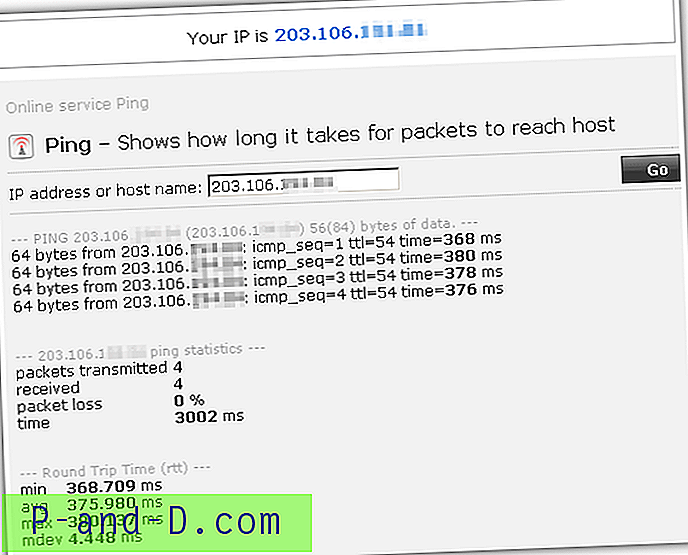
قد ترغب في الرجوع إلى دليل جهاز التوجيه الخاص بك حول كيفية الوصول إلى تكوين جهاز التوجيه والتحقق من إعدادات جدار الحماية. فيما يلي لقطة شاشة لإعدادات جهاز توجيه Belkin ADSL التي يمكن تكوينها لحظر ICMP ping. تحتوي بعض أجهزة التوجيه على إعداد للأمام بشكل مباشر للغاية حول كيفية حظر ping WAN بينما يمكن أن يكون بعضها صعبًا للغاية لتكوين مستخدم مبتدئ.
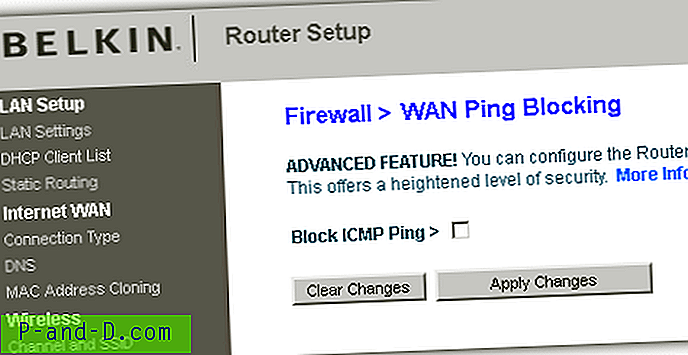
لتمكين أو تعطيل ردود ping للكمبيوتر أو الكمبيوتر المحمول على شبكة داخلية (مثال عندما تكون متصلاً بشبكة Wi-Fi عامة) ، يمكن تحقيق ذلك إما من خلال إعدادات Windows أو برنامج جدار حماية تابع لجهة خارجية.
1. برنامج ZoneAlarm Free Firewall
بالنسبة لـ ZoneAlarm Free Firewall ، هناك منطقتان فقط في البرنامج وهي عامة وموثوقة. يتم تحديد المناطق في ZoneAlarm تلقائيًا بناءً على ملف تعريف موقع الشبكة في Windows. على سبيل المثال ، إذا حددت الشبكة المنزلية كموقع الشبكة لاتصال Wi-Fi ، فسيعين ZoneAlarm المنطقة تلقائيًا كموقع موثوق والعكس صحيح.
إذا كان جهاز الكمبيوتر الخاص بك يستجيب لاستعلامات ping ، فإن تعطيل استجابة ping بنفس سهولة تغيير المنطقة من موثوق به إلى Public ZoneAlarm. قم بتشغيل ZoneAlarm ، وانتقل إلى علامة التبويب FIREWALL ، وانقر فوق عرض المناطق للجدار الناري الأساسي.
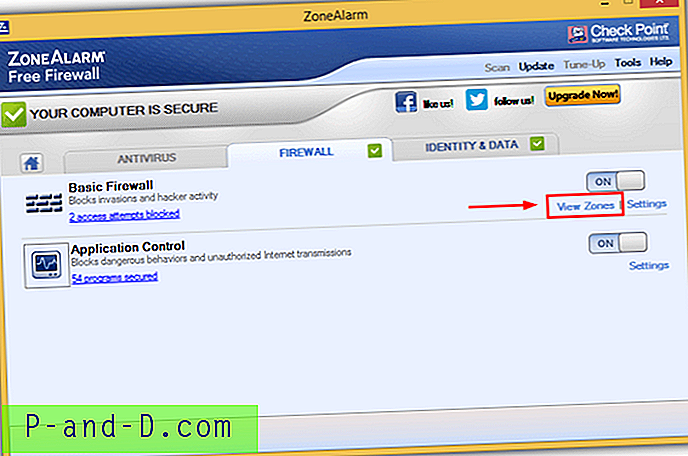
في علامة التبويب "عرض المناطق" ، حدد الشبكة التي تتصل بها وانقر فوق الزر " تحرير" . انقر فوق القائمة المنسدلة للمنطقة وحدد "عام".
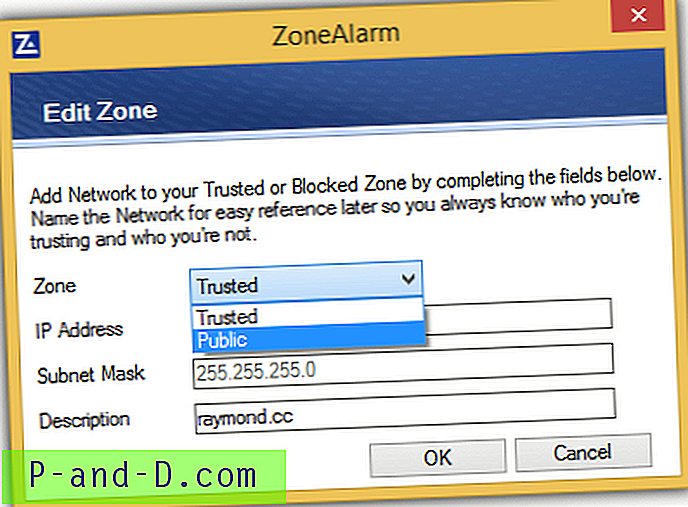
إذا كنت ترغب في إعادة تمكين الرد ping ، فقم بتعيين منطقة الشبكة مرة أخرى إلى Trusted.
تنزيل برنامج ZoneAlarm Free Firewall
2. Emsisoft Online Armor Free
سيقوم Emsisoft Online Armor Free بتعطيل رد ping تلقائيًا ولا توجد طريقة لتكوين قواعد جدار الحماية لإعادة تمكين ping. على عكس الإصدار المدفوع حيث يمكنك التبديل إلى الوضع المتقدم لتكوين قواعد ICMP ، فإن الإصدار المجاني لا يسمح لك بالتبديل إلى الوضع المتقدم ولكنه يسمح فقط بالوضع القياسي. لذلك إذا كنت تستخدم الإصدار المجاني من Online Armor ، فإن ما يمكنك فعله هو تعطيل حماية جدار الحماية مؤقتًا عن طريق النقر بزر الماوس الأيمن على رمز علبة Armor عبر الإنترنت والنقر فوق جدار الحماية لإلغاء تحديد مربع الاختيار.
إذا كنت تستخدم الإصدار المدفوع ، فقم بتشغيل Online Armor ، وانتقل إلى خيارات> علامة التبويب عام> قم بالتبديل إلى الوضع المتقدم. انقر فوق جدار الحماية في الشريط الجانبي الأيسر من البرنامج ، وانتقل إلى علامة التبويب ICMP> حدد مربع الاختيار المسموح به للوظيفة 0 وهو رد الارتداد.
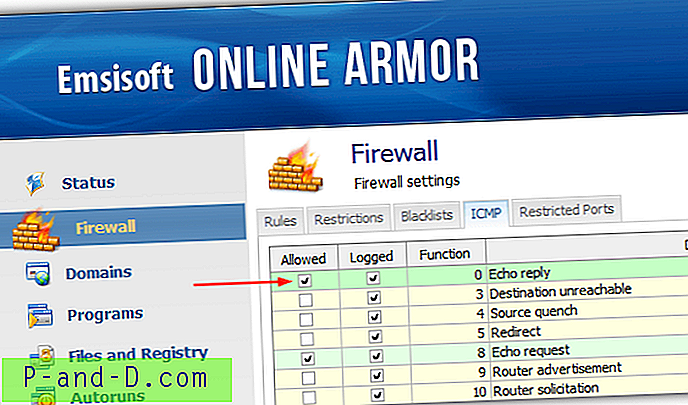
تنزيل Emsisoft Online Armor
3. Comodo جدار حماية مجاني
يقرر Comodo تلقائيًا ما إذا كان يجب السماح بـ ping أو حظره بناءً على منطقة الشبكة التي حددتها لشبكة متصلة.
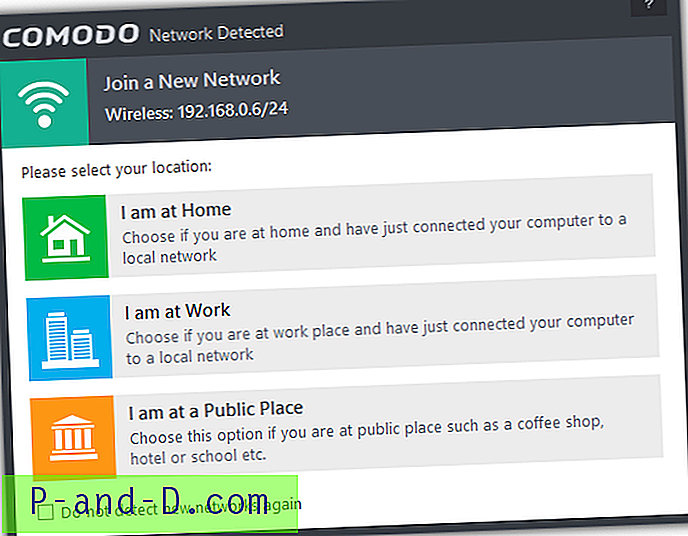
إذا حددت إما المنزل أو العمل ، فسيُسمح بإجراء الأمر ping. لكن منطقة شبكة الأماكن العامة تمنع طلبات ping. إذا حددت "مكان عام" وتريد تمكين طلبات ping ، فيمكنك تكوين القواعد العامة يدويًا للسماح بـ ping بدلاً من الحظر.
انقر بزر الماوس الأيمن على رمز علبة جدار الحماية Comodo الموجود في منطقة الإعلام وحدد عرض متقدم . انقر بزر الماوس الأيمن على رمز علبة جدار الحماية Comodo مرة أخرى ، وانتقل إلى جدار الحماية وحدد الإعدادات . قم بتوسيع إعدادات الأمان > جدار الحماية وحدد القواعد العامة . انقر نقرًا مزدوجًا على القاعدة التي تقول " Block ICMPv4 In From MAC Any To MAC Any Where ICMP Message is ECHO REQUEST " وقم بتغيير الإجراء من Block to Allow . انقر فوق "موافق" لإغلاق إطار قاعدة جدار الحماية ثم انقر فوق "موافق" مرة أخرى لحفظ التغييرات.
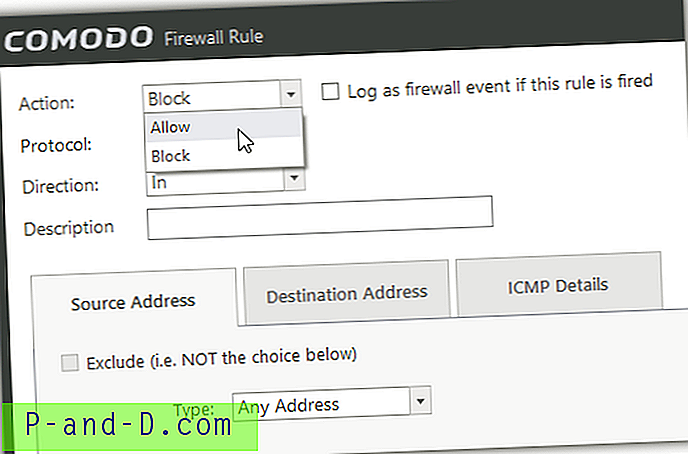
بدلاً من ذلك ، يمكنك أيضًا تعطيل جدار الحماية مؤقتًا من رمز الدرج للسماح بردود Ping. لا تقم بإنهاء البرنامج أو إنهائه لأن جدار الحماية سيظل نشطًا على الرغم من عدم ظهور رمز الدرج في منطقة الإعلام.
من ناحية أخرى ، إذا كنت في منطقة شبكة منزلية أو شبكة عمل تسمح بطلبات ping وترغب في تعطيل ردود ping ، فأنت بحاجة فقط إلى نقل قاعدة جدار الحماية الموجودة في الجزء السفلي التي تحظر جميع طلبات ارتداد ICMP بالكامل إلى الجزء العلوي بحيث يتجاوز أول قاعدتين تسمحان لجميع الطلبات الواردة والصادرة إذا كان الهدف / المرسل في منطقة المنزل / العمل.
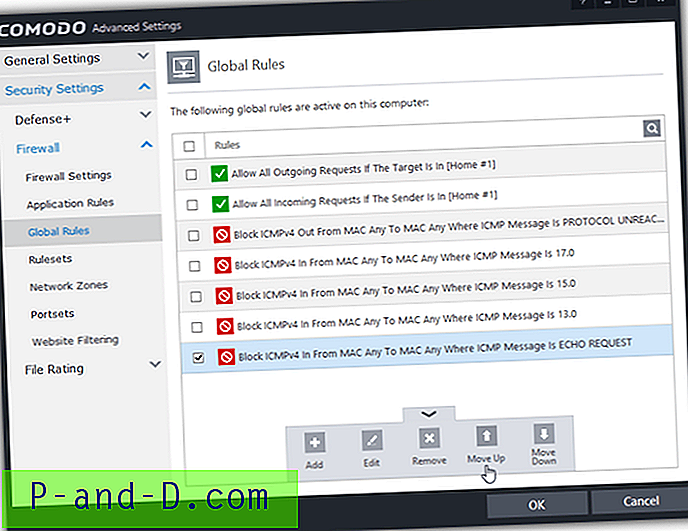
تنزيل Comodo Free Firewall
4. جدار حماية Windows
في الواقع ، ليس من الضروري الاعتماد على برنامج جدار الحماية التابع لجهة خارجية لتمكين أو تعطيل ردود ping حيث يمكن تكوين جدار حماية Windows للقيام بذلك.
4 ا. اضغط على مفتاح WIN ، واكتب WINDOWS FIREWALL وتشغيله.
4 ب. انقر على الإعدادات المتقدمة الموجودة في الشريط الجانبي الأيسر.
4 ج. انقر فوق القواعد الواردة في الجزء الأيسر.
4 د. انقر فوق إجراء من شريط القائمة وحدد قاعدة جديدة .
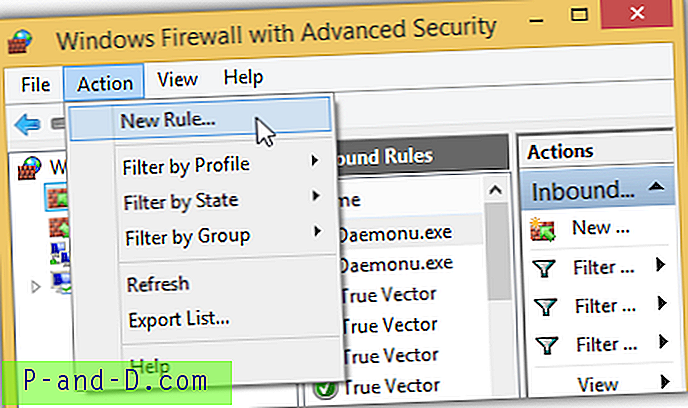
4 هـ. انقر فوق مخصص وانقر فوق التالي.
4 و. تأكد من تحديد خيار كافة البرامج وانقر فوق التالي.
4 ز. انقر فوق القائمة المنسدلة نوع البروتوكول ، وحدد ICMPv4 وانقر فوق التالي.
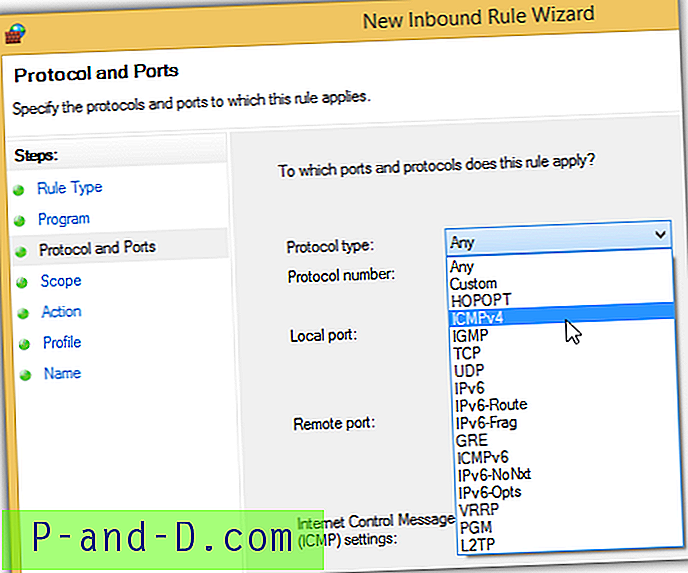
4 ساعات تأكد من تحديد " أي عنوان IP " وانقر على التالي.
4 ط. إذا كنت تريد تمكين الأمر ping عندما تكون متصلاً بشبكة عامة ، فحدد "السماح بالاتصال". إذا كنت ترغب في حظر ping حتى عندما تكون متصلاً بالشبكة المنزلية ، فحدد خيار "حظر الاتصال" وانقر فوق التالي.
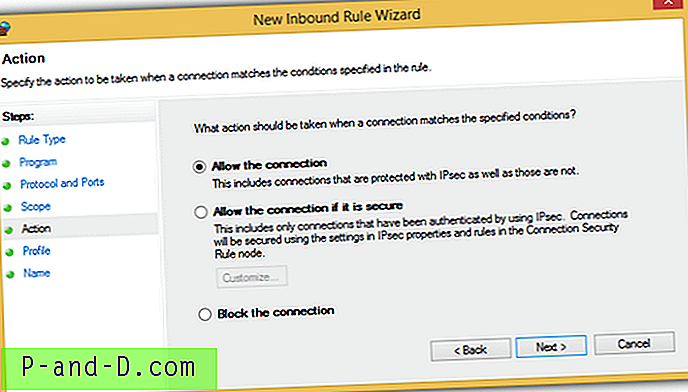
4 ي. يمكنك ترك جميع مربعات الاختيار محددة للملفات الشخصية والنقر فوق التالي.
4 ك. امنح هذه القاعدة الجديدة أي اسم تريده ، على سبيل المثال ، حظر الأمر ping أو السماح بإجراء الأمر ping وانقر فوق إنهاء . ستسري قاعدة جدار الحماية التي تم إنشاؤها حديثًا على الفور دون الحاجة إلى إعادة التشغيل.
ملاحظة إضافية : في نظام تشغيل Windows ، سيسمح تحديد موقع شبكتك بالمنزل أو العمل بإجراء الأمر ping بينما يحظر ملف تعريف الشبكة العامة الأمر ping. ستلغي قاعدة جدار حماية Windows المذكورة أعلاه قاعدة موقع الشبكة.

![[إصلاح] خطأ مستكشف الملفات لا يمكن لـ Windows العثور على "" في Windows 10](http://p-and-d.com/img/microsoft/639/file-explorer-error-windows-cannot-find-windows-10.jpg)


![[إصلاح] مشكلة استخدام CPU OneDrive High في Windows 10](http://p-and-d.com/img/onedrive-high-cpu-usage-problem-windows-10-8818861.png)
